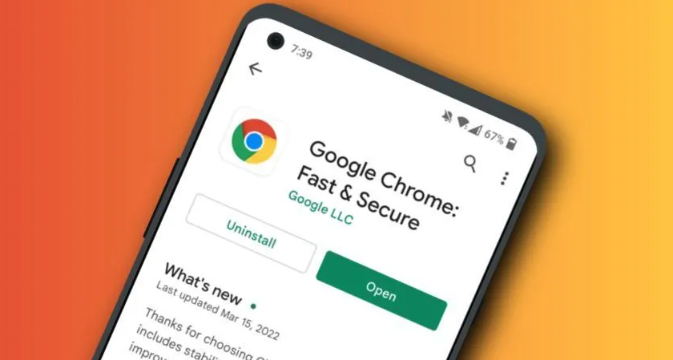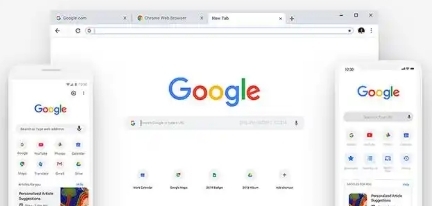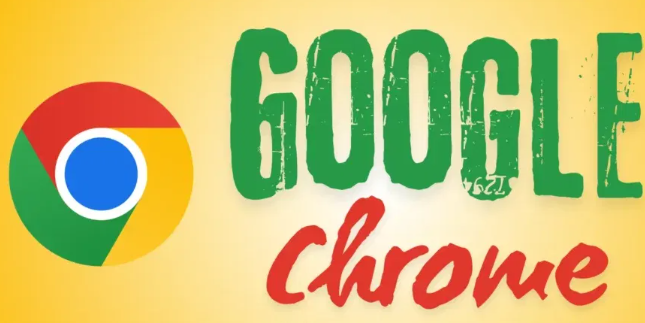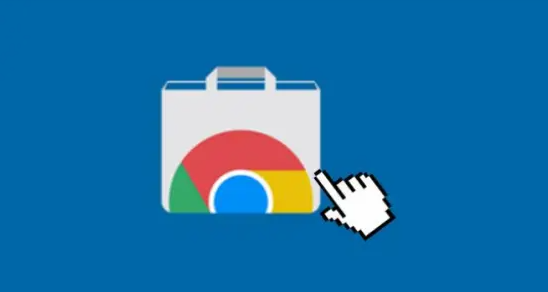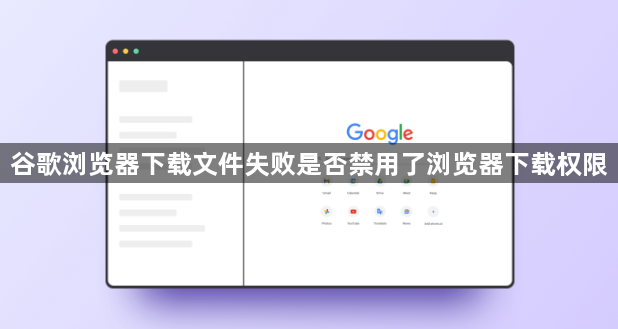
打开谷歌浏览器,点击右上角由三个点组成的图标进入菜单窗口,选择“设置”。在设置页面中找到“隐私设置和安全性”栏目,点击其中的“安全”选项。此时会进入安全设置页面,查看“安全浏览”一栏的选择状态。若显示为较高级别的保护模式,可尝试切换至“不提供任何保护(不建议)”,弹出提示窗口时点击右下角的“关闭”按钮,随后重新启动浏览器使新设置生效。
检查是否存在外部因素限制下载权限的情况。某些安全软件或浏览器扩展可能会阻止下载功能,需逐一排查并暂时禁用相关程序进行测试。同时确认浏览器的下载路径设置有效且目标磁盘有足够存储空间,避免因路径错误或空间不足导致下载中断。
若上述调整无效,可尝试重置浏览器配置。进入设置菜单后的高级选项,向下滑动找到“重置并清理”区域,点击将设置还原为原始默认设置。系统会提示确认操作并警告此过程将清空所有数据,因此操作前务必备份重要资料如书签、历史记录等。
当常规方法无法解决问题时,考虑更新或重新安装浏览器。前往官方网站下载最新版本的程序安装包,覆盖式安装会自动修复损坏的文件关联和功能模块。若更新仍不能解决问题,则先彻底卸载当前版本的谷歌浏览器,再重新从官网获取干净副本进行部署。
通过上述步骤逐步排查和修复,通常可以有效解决因权限设置导致的下载失败问题。每次修改设置后建议立即测试效果,确保新的配置能够按预期工作。